Touchscreen-Bedienung
Tippen
Beispielbildschirm (Schnelleinstellung)
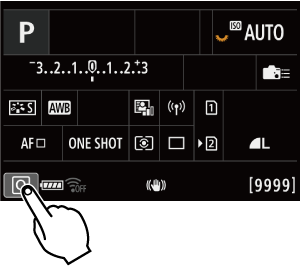

- Tippen Sie mit dem Finger auf den Bildschirm (berühren Sie ihn kurz und nehmen Sie ihn dann vom Bildschirm).
- Wenn Sie beispielsweise auf [
] tippen, wird der Schnelleinstellungsbildschirm angezeigt. Sie können zum vorherigen Bildschirm zurückkehren, indem Sie auf [
] tippen.
Ziehen
Beispielbildschirm (Menübildschirm)
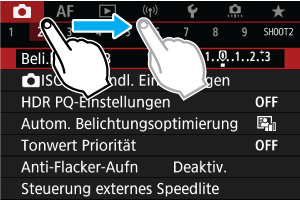
- Streichen Sie mit dem Finger über die Oberfläche des Bildschirms.